Sei stato recentemente informato dell’esistenza di Disney+, il noto servizio di streaming on demand di proprietà di Disney, che offre una vasta gamma di contenuti, tra cui film e serie TV dell’universo Marvel e Star Wars, i classici Disney intramontabili, film d’animazione in live action, documentari famosi di National Geographic, film d’animazione di Pixar e molto altro, tra cui il catalogo di Star. Sta per abbonarti a questo servizio e vorresti saperne di più, soprattutto su come utilizzarlo sul tuo Smart TV Samsung per goderti i contenuti su uno schermo più grande comodamente dal tuo divano. Ti stai chiedendo come scaricare Disney Plus su Smart TV Samsung? Non preoccuparti, sono qui per darti tutte le informazioni necessarie. In questa guida, ti parlerò in dettaglio di Disney+, il servizio di streaming di The Walt Disney Company, ti elencherò i dispositivi compatibili e ti guiderò passo dopo passo nell’installazione e nell’utilizzo dell’app Disney+ sul tuo Smart TV Samsung. Fornirò anche altre soluzioni per visualizzare i contenuti multimediali su un televisore Samsung, anche se non è uno Smart TV.
Ora che hai un’idea chiara, sei probabilmente desideroso di saperne di più. Preparati a leggere attentamente questa guida dedicata a Disney+ e segui le istruzioni fornite: raggiungerai il tuo obiettivo facilmente e rapidamente. Buona lettura e, soprattutto, buona visione!
Indice
- Offerta e dispositivi compatibili con Disney+
- Scaricare Disney Plus su Smart TV Samsung
- Download Disney Plus Smart TV Samsung
- Utilizzo Disney Plus Smart TV Samsung
- Soluzioni alternative per vedere Disney Plus su TV Samsung
Offerta e dispositivi compatibili con Disney+

Prima di spiegarti come scaricare Disney Plus sulla tua Smart TV Samsung, è fondamentale esaminare in dettaglio questo servizio e mettere in evidenza le caratteristiche salienti della sua offerta, oltre a discutere i dispositivi compatibili con questa popolare piattaforma di streaming.
Innanzitutto, è essenziale comprendere che Disney+ rappresenta un hub di streaming per film, serie televisive e documentari prodotti dalle principali menti creative dell’industria dei media, inclusi Disney, Pixar, Marvel, Star Wars, National Geographic, Star e molto altro.
Per quanto riguarda le opzioni di abbonamento e i relativi costi, ecco un riepilogo:
- Piano Premium: Questo piano costa 11,99 euro al mese o 119,90 euro all’anno. Offre video di qualità fino a 4K UHD e HDR, consentendo quattro riproduzioni simultanee. Inoltre, puoi scaricare contenuti su un massimo di 10 dispositivi, godere di audio di qualità fino a Dolby Atmos e usufruire dello streaming senza pubblicità.
- Piano Standard: Questa opzione ha un costo di 8,99 euro al mese o 89,99 euro all’anno. Fornisce video di qualità fino a Full HD 1080p, due riproduzioni simultanee e la possibilità di scaricare contenuti su un massimo di 10 dispositivi. L’audio è di qualità fino a 5.1, e anche questo piano offre lo streaming senza pubblicità.
- Piano Standard con pubblicità: Questo piano, al costo di 5,99 euro al mese, offre video di qualità fino a Full HD 1080p, due riproduzioni simultanee e audio di qualità fino a 5.1. Tuttavia, può includere alcune inserzioni pubblicitarie.
Non vi sono obblighi di rinnovo né costi aggiuntivi, e puoi accedere in modo illimitato a un vasto catalogo multimediale sempre in evoluzione. Questo catalogo comprende migliaia di contenuti originali, tra cui film, serie TV, film d’animazione e documentari, che puoi guardare in streaming o scaricare per la visualizzazione offline tramite l’applicazione su smartphone e tablet.
Disney+ è adatto a tutte le età, offrendo un’esperienza multimediale di alta qualità per adulti e bambini. Puoi immergerti in storie di grande successo, come “Avatar” dopo l’acquisizione di 21st Century FOX, o rivivere titoli famosi legati alle produzioni di Disney Channel, come “High School Musical.”
Troverai anche film Marvel, come “Avengers: Endgame,” i classici Disney e i loro adattamenti in live action, come “La bella e la bestia,” “La bella addormentata,” “Cenerentola” e “Lilli e il vagabondo.”
In esclusiva su Disney+, ci sono nuove serie TV originali, come “The Mandalorian” e “The Clone Wars” per Star Wars, e “High School Musical: The Musical: La serie.” Inoltre, puoi godere di film musicali, come “Hamilton” o “Encore,” e documentari emozionanti di National Geographic.
Il catalogo di Disney+ è incredibilmente ampio e, grazie alla sezione Star, offre una selezione ancora più vasta di contenuti, tra cui alcune produzioni di intrattenimento noto, ad esempio “Grey’s Anatomy” e “Station 19,” insieme a esclusive Disney+ come “Big Sky” e “Love, Victor.” Inoltre, la sezione consigliata personalizzata ti permette di scoprire contenuti basati sui tuoi gusti.
Per quanto riguarda i dispositivi supportati dalla piattaforma di streaming, è importante sapere che puoi goderti i contenuti multimediali di Disney+ su una vasta gamma di dispositivi, tra cui i principali browser, computer, dispositivi mobili, console di gioco, set-top box e Smart TV. Di seguito trovi l’elenco completo:
- I principali browser, tra cui Google Chrome, Mozilla Firefox, Microsoft Edge e Safari, consentono l’accesso al sito Web ufficiale di Disney+.
- I computer che eseguono Windows 10 e Windows 11 possono scaricare e installare l’app direttamente dal Microsoft Store.
- Gli smartphone e i tablet Android (versione Android 5.0 e successive) e iPhone e iPad (versione iOS/iPadOS 15.3 e successive) possono scaricare l’app da Google Play Store o dall’App Store di Apple.
- I dispositivi Tablet Fire di Amazon con sistema operativo FireOS permettono di scaricare gratuitamente l’app dall’Amazon App Store.
- Le Smart TV basate su Android TV, come Sharp AQUOS e Sony Bravia, quelle con sistema operativo LG WebOS 3.0 e successive e gli Smart TV Samsung con Tizen OS offrono l’app preinstallata o scaricabile gratuitamente dallo store predefinito della TV.
- I dongle e altri set-top box, come Chromecast, Apple TV (con supporto per la trasmissione via AirPlay), Amazon Fire TV Stick, set-top box che utilizzano Android TV come NVIDIA SHIELD TV, Mi Box, decoder TIMVISION Box e Sky Q, consentono di utilizzare l’app preinstallata o scaricarla gratuitamente dal relativo store.
- Le console per videogiochi, come le console Sony PlayStation (PlayStation 4 e PlayStation 5) e Microsoft Xbox (Xbox One, Xbox One S e Xbox One X), offrono l’app disponibile per il download dall’apposito store.
Per un’esperienza di visione ottimale, si consiglia una velocità di connessione Internet di almeno 5 Mbps per la visione in alta definizione e una velocità di connessione di almeno 25 Mbps per la visione in UHD 4K. Puoi verificare la velocità della tua connessione Internet seguendo le istruzioni fornite nella guida dedicata.
Inoltre, tutti i componenti hardware, inclusi i cavi HDMI, devono supportare contenuti digitali a banda larga, e per la visione di contenuti in 4K Ultra HD e HDR, gli schermi esterni devono supportare HDCP 2.2.
Se sorgono dubbi o problemi, o se desideri ulteriori informazioni, ti invitiamo a consultare il Centro Assistenza del sito Web ufficiale di Disney+.
Scaricare Disney Plus su Smart TV Samsung
Ora, possiamo procedere all’azione concreta di scaricare Disney Plus sulla tua Smart TV Samsung. Nei seguenti paragrafi, ti guiderò passo dopo passo attraverso il processo di installazione dell’app su questi popolari televisori sudcoreani. Ti spiegherò come accedere all’app e come iniziare a usufruire dei suoi contenuti di streaming video.
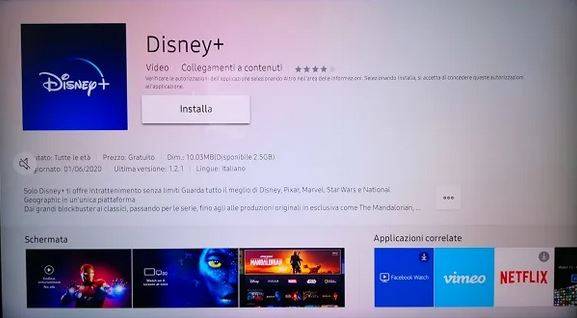
Prima di illustrarti la procedura per scaricare Disney Plus sulla tua TV Samsung, è essenziale assicurarsi che il tuo televisore sia compatibile con questo servizio.
L’app Disney+ è disponibile esclusivamente su Smart TV Samsung con sistema operativo Tizen OS, a partire dai modelli del 2016, che supportano la visualizzazione in alta definizione (HD).
Per verificare la compatibilità del tuo Smart TV Samsung con Disney+, puoi seguire le istruzioni riportate nel manuale dell’apparecchio o individuare il modello del televisore nelle impostazioni dello stesso. Ecco come farlo:
- Accendi il tuo Smart TV Samsung.
- Utilizza il telecomando e premi il tasto “Home,” riconoscibile dall’icona a forma di casa.
- Naviga nel menu laterale utilizzando le frecce direzionali del telecomando e seleziona “Impostazioni” premendo il tasto di conferma (solitamente il tasto centrale circolare).
- Nella schermata successiva, scendi ulteriormente fino a raggiungere la sezione “Supporto” e selezionala.
- Troverai l’opzione “Informazioni su questo TV” nella schermata successiva. Qui troverai i dettagli del tuo televisore, inclusi il numero del modello.
Se il tuo televisore è compatibile con l’installazione dell’app Disney+, puoi procedere collegando il TV a Internet (se non l’hai già fatto) per scaricare l’app e iniziare a fruire dei contenuti in streaming.
Ecco come collegare il tuo Smart TV Samsung a Internet:
- Puoi semplificare il processo collegando il tuo TV direttamente al router tramite un cavo Ethernet. Collega le due estremità del cavo nelle porte LAN appropriate.
- Se preferisci una connessione wireless, premi nuovamente il tasto “Home” sul telecomando.
- Vai nel menu “Impostazioni” e seleziona “Rete” dal menu inferiore.
- Scegli l’opzione “Wireless” e individua la tua rete Wi-Fi domestica. Selezionala e inserisci la password di accesso per connetterti a Internet.
Ora, passiamo all’installazione dell’app Disney+ sul tuo Smart TV Samsung:
- Premi il tasto “Home” sul telecomando.
- Scorri il menu fino a individuare l’opzione “Apps” e selezionala. Questo ti porterà allo store di Samsung, dove puoi installare e avviare le app.
- Per trovare rapidamente l’app Disney+, scorri ulteriormente e seleziona “Video”. Qui troverai l’app Disney+ insieme alle altre app video disponibili.
- In alternativa, puoi fare clic sull’icona di ricerca (solitamente una lente d’ingrandimento) nell’angolo in alto a destra e digitare “Disney+”. Seleziona l’app Disney+ dai risultati di ricerca.
- Una volta nella scheda dell’app Disney+ nello store del tuo Smart TV Samsung, premi il pulsante “Install” per avviare il download e l’installazione dell’app.
- Una volta completata l’installazione, troverai l’app pronta per l’uso nella schermata “Home” del tuo televisore o nell’elenco delle app nell’area “Apps.”
Ora sei pronto per goderti Disney+ sulla tua Smart TV Samsung!
Utilizzo Disney Plus Smart TV Samsung
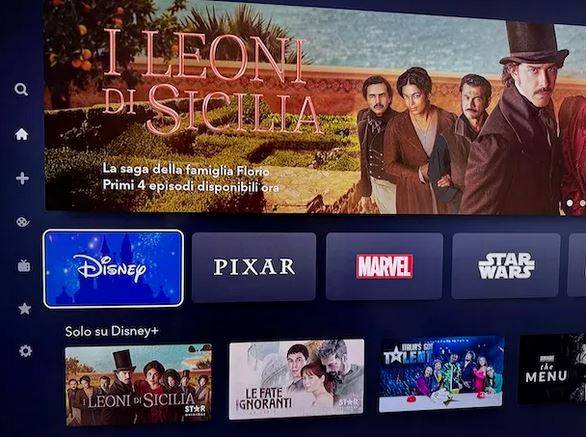
Dopo aver completato l’installazione dell’app Disney+, è ora il momento di scoprire come utilizzare questa piattaforma di streaming e come registrare un account per attivare l’abbonamento al servizio. Ecco come procedere:
- Attiva l’abbonamento a Disney+: Se non hai ancora attivato l’abbonamento a Disney+, collegati al sito ufficiale di Disney+ utilizzando un browser da computer e segui le istruzioni presenti nella mia guida specifica su come attivare Disney Plus.
- Apri l’app Disney+ sul tuo Smart TV Samsung:
- Premi il pulsante “Disney+” direttamente sul telecomando.
- In alternativa, puoi premere il tasto “Home” sul telecomando e selezionare l’icona di Disney+ dall’elenco delle applicazioni installate.
- Effettua l’accesso:
- Nella schermata principale di Disney+ sul tuo televisore, premi il pulsante “Accedi.”
- Inserisci le credenziali del tuo account, ovvero l’indirizzo email e la password.
- Imposta i profili:
- Dopo esserti autenticato, ti consiglio di configurare i profili per l’accesso alla piattaforma.
- Accedi al menu laterale, seleziona il tuo avatar in alto e scegli l’opzione “Aggiungi profilo.”
- Scegli una miniatura tra quelle disponibili, inserisci il nome del profilo e specifica se l’account sarà utilizzato da un minore o da un adulto.
- Se desideri cambiare il profilo attualmente in uso, basta fare clic sulla sua miniatura nel menu laterale. Se hai bisogno di apportare modifiche a un profilo o desideri cancellarlo, premi su “Modifica profili” e seleziona il profilo che desideri gestire.
- Esplora Disney+:
- La schermata principale di Disney+ è semplice e intuitiva.
- Le icone in alto, come Disney, Pixar, Star Wars, Marvel, Star e National Geographic, ti consentono di accedere ai contenuti di questi brand.
- Scorrere la schermata ti permette di visualizzare categorie proposte da Disney+ che raggruppano i contenuti secondo elementi in comune.
- Nella barra laterale di sinistra, puoi cercare un contenuto inserendo il nome nella funzione “Cerca” o accedere alle diverse categorie tra Film, Serie e Originals. Inoltre, puoi regolare le impostazioni dell’app.
- Guarda i contenuti:
- Quando hai individuato un contenuto che desideri guardare, fai clic sull’immagine di presentazione.
- Usa il tasto (+) per aggiungerlo alla sezione “La mia lista,” che è facilmente accessibile tramite l’apposita voce nella barra laterale di sinistra.
- Oppure, puoi riprodurre il contenuto immediatamente premendo il tasto “Riproduci.”
- Per visualizzare il trailer, fai clic sull’apposito tasto.
- Durante la riproduzione:
- Durante la riproduzione di un contenuto, utilizza il player integrato per gestire le funzionalità, come l’attivazione dei sottotitoli, la pausa, l’avanzamento e altre opzioni, utilizzando i controlli presenti sullo schermo.
Ora sei pronto per iniziare a fruire dei contenuti di Disney+ sulla tua Smart TV Samsung e goderti film, serie TV e altro ancora!
Soluzioni alternative per vedere Disney Plus su TV Samsung

Se desideri scaricare Disney Plus su Smart TV Samsung del 2014 o 2015, o se possiedi un altro Smart TV Samsung che non supporta l’app di Disney Plus, non preoccuparti. Puoi comunque goderti Disney Plus utilizzando soluzioni alternative, come l’uso di dispositivi terzi collegabili al tuo televisore. Ecco come farlo:
Utilizzare Chromecast:
Una delle soluzioni alternative più interessanti per guardare Disney+ sui televisori Samsung Smart (compresi quelli del 2014 e 2015) è l’uso di Chromecast, il dongle di Google. Ci sono due varianti disponibili:
- Chromecast HD: Questa versione supporta la riproduzione di contenuti con una risoluzione massima di 1080p ed è dotata di un telecomando e del sistema operativo Google TV.
- Chromecast 4K: Questa versione supporta la riproduzione di contenuti con una risoluzione massima di 4K HDR, ed è dotata anch’essa di un telecomando e del sistema operativo Google TV.
Entrambe le opzioni consentono di trasmettere i contenuti di Disney+ (e di altre app compatibili) dal tuo smartphone, tablet o computer direttamente sul tuo televisore. Per ulteriori dettagli su come funziona Chromecast, ti consiglio di leggere la mia guida specifica su questo dispositivo.
In questo modo, anche se il tuo Smart TV Samsung non supporta direttamente l’app Disney Plus, puoi comunque usufruire dei suoi contenuti in streaming utilizzando Chromecast.
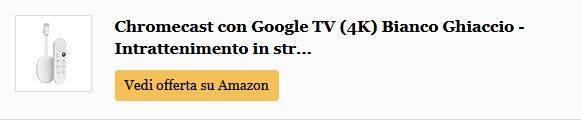

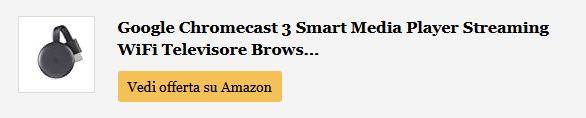
Puoi anche considerare l’uso di Amazon Fire TV Stick come alternativa per guardare Disney+ sui tuoi televisori Samsung, compresi quelli non Smart. Amazon Fire TV Stick è un dongle HDMI di Amazon che funziona in modo indipendente da smartphone, tablet e computer. È dotato di un telecomando e dispone di un proprio store interno da cui puoi scaricare l’app Disney+ e molte altre soluzioni da utilizzare autonomamente. Ecco alcune delle opzioni disponibili:
Amazon Fire TV Stick Full HD:
- Questa versione supporta una risoluzione massima di Full HD ed è disponibile con o senza comandi per il televisore. Entrambe le versioni consentono di utilizzare l’app Disney+ e altre app di streaming.
Amazon Fire TV Stick 4K:
- Questa versione supporta una risoluzione massima di 4K ed è disponibile in due varianti con prestazioni Wi-Fi leggermente diverse.
Amazon Fire TV Cube:
- Questa versione ha una forma a cubo ed è dotata di uno speaker Amazon Echo. Offre prestazioni più elevate rispetto alle versioni precedenti.
Puoi scegliere l’opzione che meglio si adatta alle tue esigenze. Amazon Fire TV Stick ti consente di goderti Disney+ e molti altri contenuti in streaming sul tuo televisore Samsung non Smart. Per ulteriori dettagli su come funziona Amazon Fire TV Stick, ti consiglio di leggere la mia guida specifica su questo dispositivo.

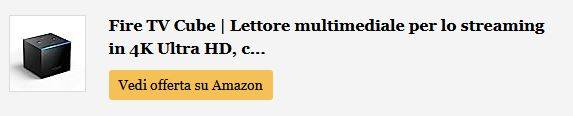
Hai anche la possibilità di utilizzare il set-top box di Apple, l’Apple TV, per rendere “smart” qualsiasi televisore, inclusi i modelli Samsung non Smart. L’Apple TV è disponibile in due versioni: una in formato HD e una in formato 4K, ed è compatibile con un’ampia gamma di app scaricabili, tra cui Disney+.
Ecco le due versioni disponibili:
Apple TV HD:
- Questa versione offre una risoluzione massima di 1080p ed è disponibile con 32 GB di spazio di archiviazione.
Apple TV 4K:
- Questa versione supporta la riproduzione video con una risoluzione fino a 4K. È disponibile in due varianti: una con 64 GB di spazio di archiviazione (senza porta Ethernet) e una con 128 GB di spazio di archiviazione (con porta Ethernet e supporto al protocollo Thread).
L’Apple TV ti consente di scaricare l’app Disney+ e accedere a tutti i contenuti in streaming direttamente sul tuo televisore. Puoi scegliere l’opzione che meglio si adatta alle tue esigenze e seguire le istruzioni per configurare l’Apple TV. Per ulteriori dettagli su come funziona l’Apple TV, ti consiglio di consultare la mia guida specifica su questo dispositivo.
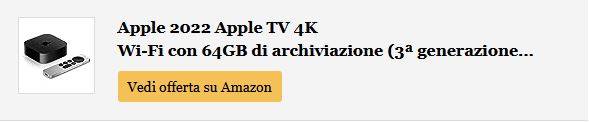
Un’altra opzione che puoi considerare è l’acquisto di un TV box Android da collegare a una porta HDMI libera del tuo televisore. Questi dispositivi funzionano come mini computer e eseguono il sistema operativo Android. La maggior parte di essi dispone del Play Store di Google, da cui è possibile scaricare l’app Disney+ e molte altre applicazioni.
Ci sono diverse opzioni di TV box Android disponibili sul mercato, ognuna con caratteristiche e prestazioni diverse. Puoi scegliere quella che meglio si adatta alle tue esigenze. Una volta collegato alla tua TV e configurato, potrai scaricare e utilizzare l’app Disney+ per goderti i contenuti in streaming direttamente sul tuo televisore Samsung.
Per ulteriori dettagli su come funzionano i TV box Android e su come selezionare il modello giusto per te, ti consiglio di leggere la mia guida specifica su questo tipo di dispositivo.
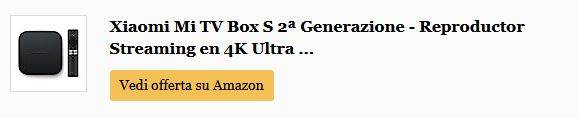
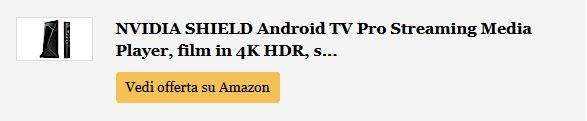
Se sei un appassionato di videogiochi e hai collegato una console PlayStation o Xbox al tuo televisore Samsung, puoi facilmente installare l’app Disney+ direttamente dalla PlayStation Store (nel caso di PlayStation) o dal Microsoft Store (per le console Xbox supportate). Ecco come farlo:
- Assicurati che la tua console PlayStation (PS4 o PS5) sia collegata al tuo televisore Samsung.
- Accedi all’area di gioco della tua console e trova l’icona del PlayStation Store.
- Naviga nel PlayStation Store e cerca “Disney Plus” utilizzando la funzione di ricerca.
- Trova l’app Disney+ e selezionala.
- Fai clic su “Download” o “Install” per scaricare l’app.
- Una volta completato il download, l’app Disney+ sarà disponibile sul tuo menu principale.
Xbox:
- Assicurati che la tua console Xbox (Xbox One o Xbox Series X/S) sia collegata al tuo televisore Samsung.
- Accedi all’area di gioco della tua console e trova l’icona del Microsoft Store.
- Naviga nel Microsoft Store e cerca “Disney Plus” utilizzando la funzione di ricerca.
- Trova l’app Disney+ e selezionala.
- Fai clic su “Download” o “Install” per scaricare l’app.
- Una volta completato il download, l’app Disney+ sarà disponibile sul tuo menu principale.
Una volta installata l’app Disney+ sulla tua console, puoi aprirla, accedere al tuo account Disney+ esistente o crearne uno nuovo, e iniziare a guardare i contenuti in streaming sul tuo televisore Samsung.



